|
|
|
Igényhely adatok tömeges importálása
Ha a felhasználónak rendelkezésére áll egy meglévő igényhely adatbázis, azt betöltheti a Szakági modell intézőn keresztül a tervrajzba. Ehhez érdemes egy olyan Excel állományt létrehoznia, amely beimportálható a programba. A folyamat menete a következő:
- Az AutoCAD Map 3D 2024 programon belül megtalálható Szakági modell eszközök lap Gyors elérés panel Szakági modell intéző ikonra kell kattintania, amely hatására megjelenik a Szakági modell intéző panelja. A Szakági modell intéző a TOPOBASE parancs beírásával, majd az Enter gomb lenyomásával is betölthető.
- A Szakági modell intézőn belül egy fa struktúrába rendezve látható az ESZTER*.dwg adatmodellje, ahol az Igényhely jellemzőcsoporton belül az Adatmodell\Nyomvonal\Igényhely útvonalon található meg az IH végpont jellemző.
- A felhasználónak jobb egérgombbal az IH végpont jellemzőre kell kattintania, majd kiválasztania az Űrlap megjelenítése lehetőséget.
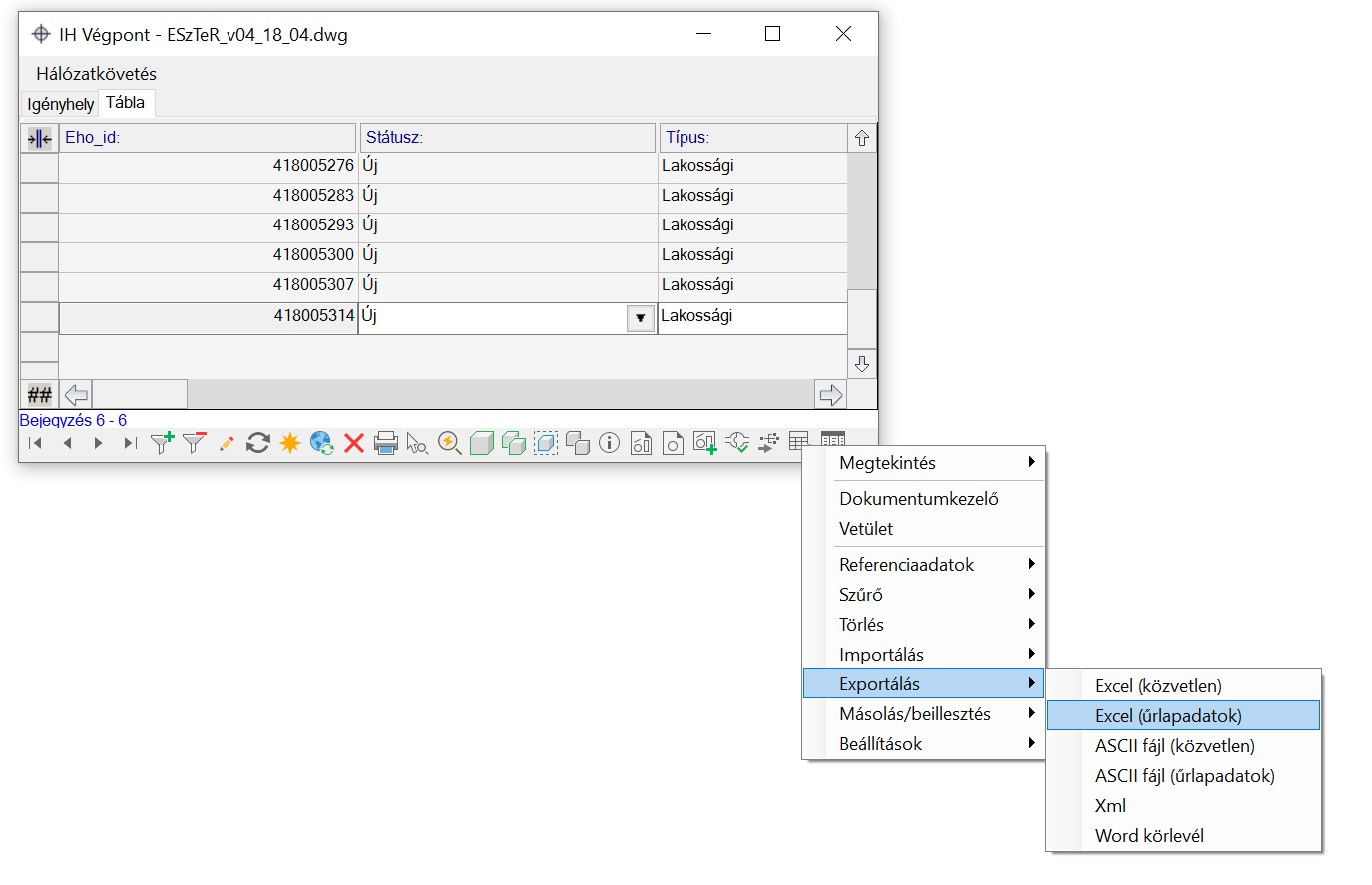
- Az IH Végpont űrlapon a felhasználónak a Tábla fülre kell kattintania, majd az alsó ikonsoron belül az Eszközök ikonra. Az ennek hatására megjelenő panelen az Exportálás alatt generálhat a felhasználó kimenetet, egy a tervező által választott kimeneti formát választva (ami lehet Excel, ASCII, XML, vagy Word körlevél). Visszatöltés miatt érdemes az Excel (közvetlen) lehetőséges választani a nyers adatok megléte miatt.
Importálásnál a felhasználónak fokozottan figyelnie kell az importálandó Excel fájlba bevitt értékekre (különösen az azonosítókra), ugyanis olyan értékeket is fel lehet e módon tölteni, amelyek nem kötelezők, valamint e módon duplikátumok is kerülhetnek az adatbázisba - ennek ellenőrzése a tervező felelőssége még a feltöltés előtt. Legördülő menük esetén nem érdemes 24 karakternél hosszabb szöveget megadni, mivel a keretprogram a 24 karakteren felüli karaktereket nem tudja majd megjeleníteni. - Miután a felhasználó kiválasztotta a neki tetsző formátumot, megjelenik az Exportálás párbeszédpanel, ahol a felhasználói kiválaszthatja, hogy milyen adatokat szeretne a programból exportálni, illetve, hogy az exportálás milyen néven, milyen lokális célhellyel történjen.
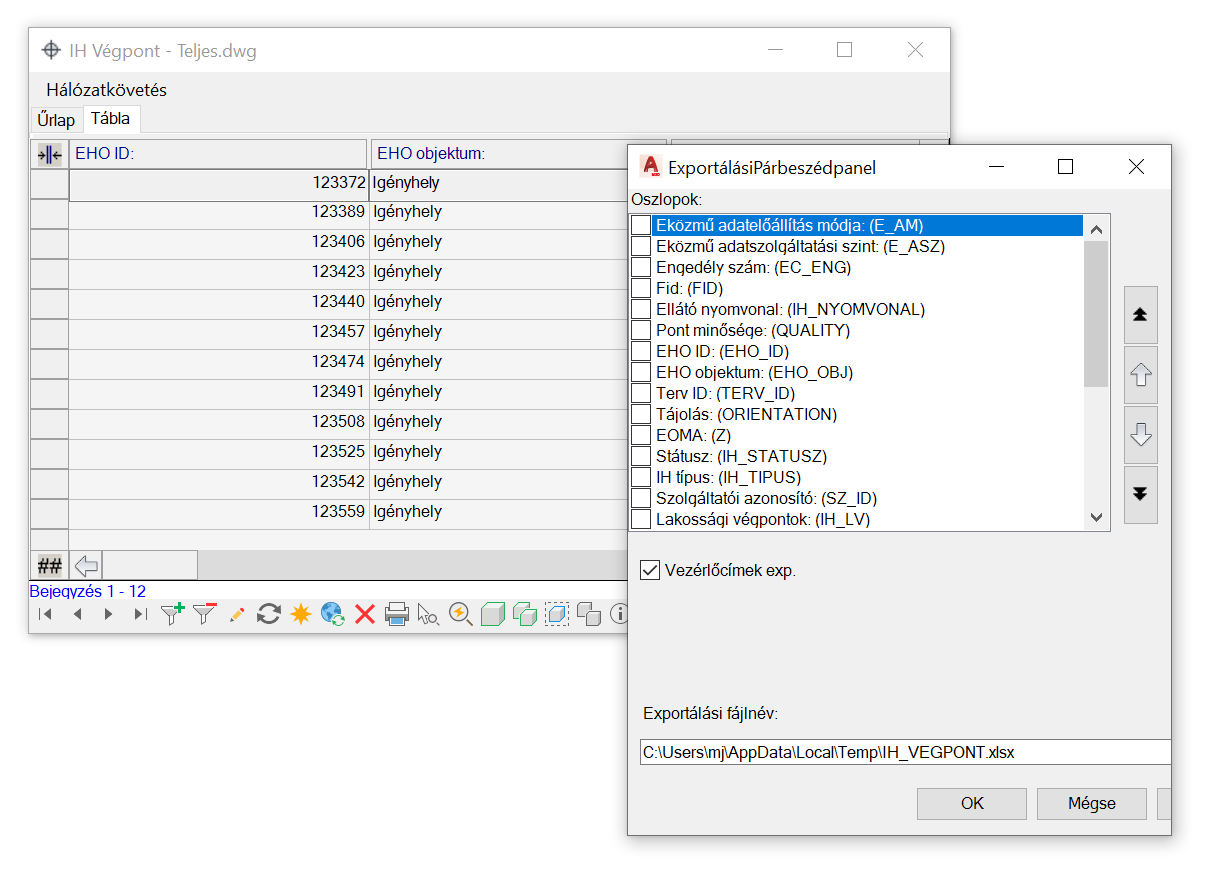
- Azt az adatszerkezetet célszerű választani, ami a felhasználó később szeretne visszatölteni. Az OK gombra kattintva létrejön a választott típusú állomány a kiválasztott adatszerkezettel.
- A felhasználó által kiválasztott adatsorokat figyelembe véve érdemes létrehozni a visszatöltendő állományt, igazodva az Exportált fájl oszlopaihoz, struktúrájához (lásd lentebb).
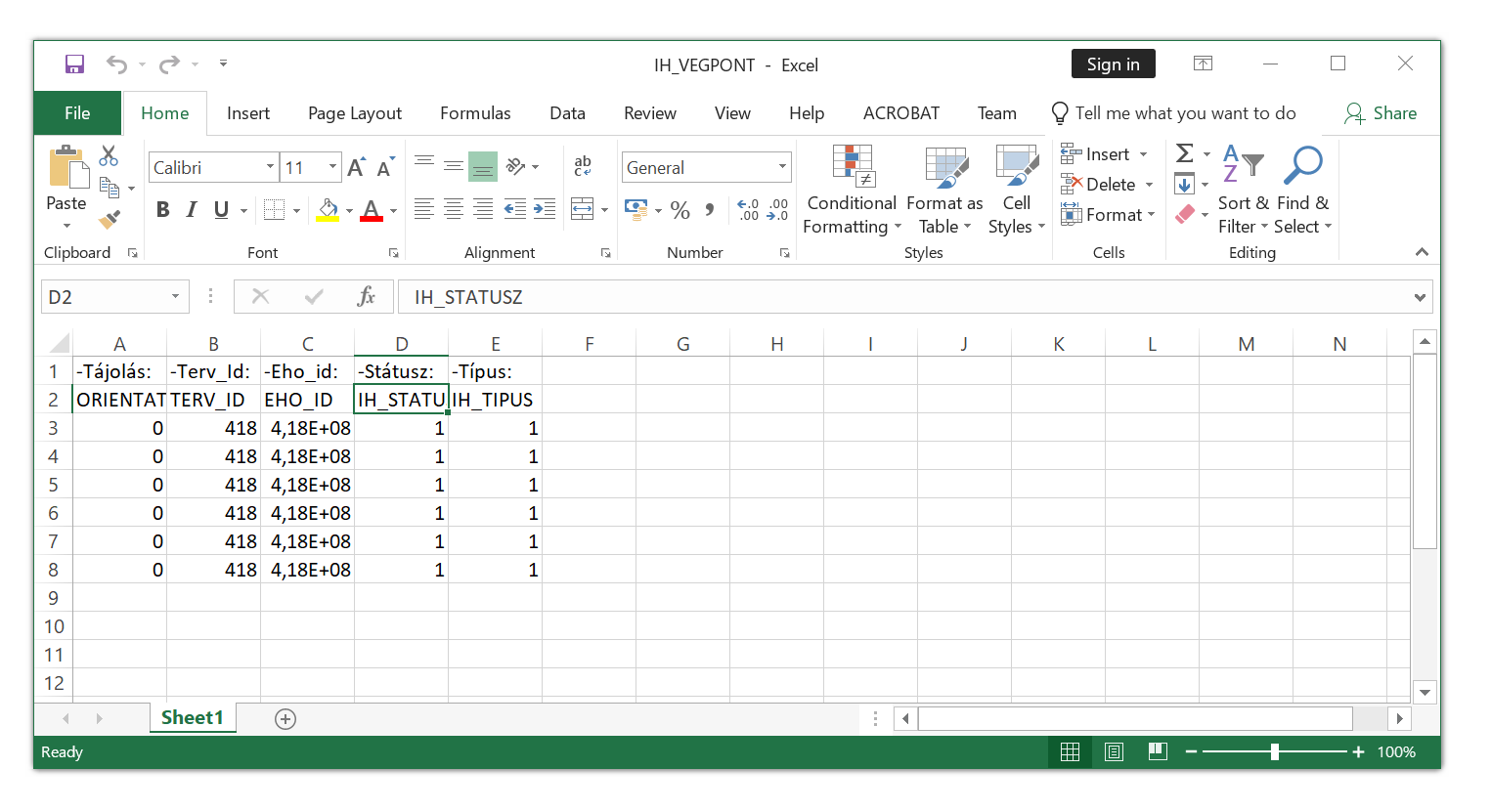
Megjegyzés: A táblázatban a listaelemek esetén nem a listaelemekhez rendelt érték, hanem azok sorszáma jelenik meg, amelyre visszatöltés esetén is figyelnie kell a tervezőnek.
- Ha az importálni kívánt állomány véglegessé vált, azt az IH végpont űrlapon keresztül töltheti fel a felhasználó az Exportáláshoz hasonlóan, ám ez esetben a lenti ikonsoron található Eszközök ikonra, majd az Importálás lehetőségre kell kattintania. Utóbbinál két lehetősége van:
- Excel-importálás (közvetlen)
- Excel-frissítés (közvetlen)
- Importáláskor a program megkérdezi, hogy a felhasználó kívánja-e törölni a meglévő sorokat. Importáláskor érdemes az igent választani a duplikáció elkerülése érdekében. A program alapesetben a korábban kiexportált fájlt próbálja visszatölteni, érdemes emiatt minden más Excel állományt bezárni.
- Ha az importálás sikeresen lezajlott a program "Az importálás befejeződött" visszajelzést jelenít meg a felhasználónak.